Αλλάξτε τις γραμματοσειρές στο iPhone σας εγκαθιστώντας προσαρμοσμένες γραμματοσειρές μετά από jailbreak του iPhone σας.
Εάν χρησιμοποιείτε μια συσκευή iOS για μεγάλο χρονικό διάστημα, πρέπει να βαριέστε να παρακολουθείτε το ίδιο στυλ γραμματοσειράς κάθε φορά. Η προεπιλεγμένη γραμματοσειρά για το iPhone είναι αρκετά καλή και πιο εύκολη στην ανάγνωση,
αλλά αν πιστεύετε πραγματικά ότι χρειάζεστε μια αλλαγή, τότε ήρθε η ώρα να αλλάξετε.
Δεν υπάρχει ενσωματωμένη επιλογή για την αλλαγή της γραμματοσειράς στο iPhone και δεν υπάρχουν άλλες προεγκατεστημένες γραμματοσειρές, επομένως πρέπει να κατεβάσετε τις γραμματοσειρές με το ωραίο κόλπο που συζητάμε εδώ,
και στη συνέχεια πρέπει να το εγκαταστήσετε στο iPhone σας. Ρίξτε λοιπόν μια ματιά στον πλήρη οδηγό που συζητείται παρακάτω για να προχωρήσετε.
Βήματα για την αλλαγή γραμματοσειρών στο iPhone
Λοιπόν, η εγκατάσταση γραμματοσειρών στο iPhone θα απαιτεί jailbreak, καθώς αυτό θα αλλάξει τα αρχεία συστήματος,
και αυτό θα είναι δυνατό μόνο χρησιμοποιώντας προσαρμογές Cydia που θα σας επιτρέψουν να αλλάξετε Γραμματοσειρές στο iPhone σας.
Ρίξτε λοιπόν μια ματιά σε μερικά απλά βήματα παρακάτω για να προχωρήσετε.
Βήματα για την αλλαγή γραμματοσειρών στο iPhone μετά το Jailbreak:
1. Πρώτα απ ‘όλα, πρέπει να έχετε την εφαρμογή Cydia στο iPhone σας και αυτή θα εμφανιστεί μόνο όταν η συσκευή σας είναι Jailbroken, οπότε διαβάστε τον οδηγό μας για το Jailbreak του iPhone σας.
2. Τώρα, πρέπει να έχετε ένα δροσερό tweak Cydia που είναι “BytoFont 2” που μπορείτε να αποκτήσετε αφού ανοίξετε την εφαρμογή Cydia και στη συνέχεια αναζητήσετε αυτό το όνομα.
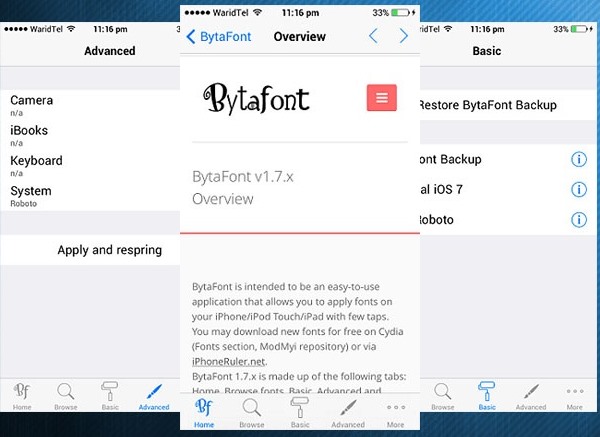
3. Τώρα ανοίξτε την εφαρμογή Cydia και μετά πατήστε την καρτέλα «Πηγές» εκεί τώρα. Στη σελίδα “Πηγές”, πατήστε την επιλογή “Όλες οι πηγές” στο επάνω μέρος του μενού.
4. Τώρα μετακινηθείτε προς τα κάτω και αναζητήστε εκεί την επιλογή «Γραμματοσειρές (BytaFont 2)». Μόλις βρεθεί, πατήστε πάνω του.
Στην επόμενη σελίδα, θα βρείτε τη λίστα με τις διαθέσιμες γραμματοσειρές που μπορείτε να κατεβάσετε από τη Cydia. Αναζητήστε αυτό που θέλετε και εγκαταστήστε το.
5. Τώρα, θα δείτε μια λίστα με γραμματοσειρές που μπορείτε να έχετε στο iPhone σας.
6. Τώρα είναι ώρα να το εφαρμόσετε, οπότε για αυτό, μεταβείτε στην εφαρμογή Bytofont και, στη συνέχεια, μεταβείτε στο Basic και, στη συνέχεια, επιλέξτε τη γραμματοσειρά που θέλετε να εφαρμόσετε και μετά κάντε κλικ στο yes.
Τώρα θα δείτε ότι όλες οι γραμματοσειρές θα αλλάξουν και τώρα μπορείτε να εγκαταστήσετε πολλές γραμματοσειρές.
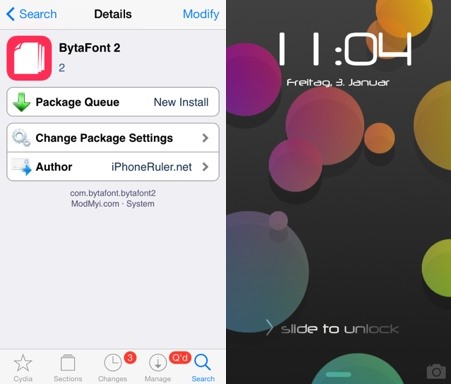
Αυτό είναι όλο, και τελειώσατε. τώρα θα είναι δυνατό να δοκιμάσετε νέες γραμματοσειρές στο iPhone σας χρησιμοποιώντας αυτό.
Με αυτήν τη μέθοδο, μπορείτε εύκολα να έχετε όλες τις νέες γραμματοσειρές στο iPhone σας και να ξεχάσετε τις παλιές γραμματοσειρές που βαριέστε να βλέπετε επανειλημμένα.
Δοκιμάστε λοιπόν μερικές από αυτές τις γραμματοσειρές και προσαρμόστε την εμπειρία σας στο iOS. Ελπίζω να σας αρέσει η δουλειά μας, μοιραστείτε το με τους φίλους σας. Αφήστε ένα σχόλιο εάν έχετε οποιεσδήποτε σχετικές απορίες σχετικά με αυτό.











